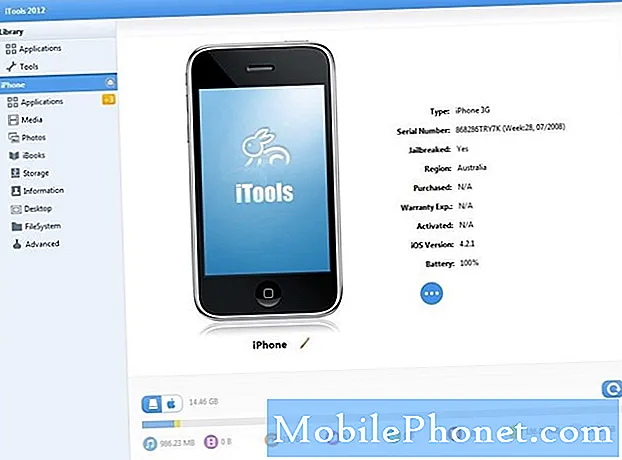Sisältö
- Tehtävä 1: Kannettava tietokone ei voi muodostaa yhteyttä Internetiin käytettäessä Galaxy S7 -mobiilipistettä
- Tehtävä 2: Galaxy S7 ei voi vastata puheluihin, jotka eivät ole käytettävissä
- Tehtävä 3: HP: n kannettavan tietokoneen sovellukset eivät toimi, kun ne on yhdistetty Galaxy S7: een
- Tehtävä 4: Galaxy S7 wifi näyttää lukkosymbolin päivityksen jälkeen, ei lataudu kokonaan 100%: iin
- Tehtävä 5: Galaxy S7 ei voida yhdistää televisioon HDMI: n kautta
- Tehtävä 6: Galaxy S7 wifi katkaisee yhteyden, ei muodosta yhteyttä wifi-verkkoon
Hei Android-yhteisö! Tervetuloa toiseen # GalaxyS7 -vianetsintäpäivään. Keskustelemme joistakin käyttäjien ilmoittamista tavallisista wifi- ja yhteyskokemuksista, joten toivottavasti löydät tämän hyödyllisenä.

Jos etsit ratkaisuja omaan #Android-ongelmasi, voit ottaa meihin yhteyttä tämän sivun alaosassa olevan linkin avulla.
Kun kuvaat ongelmasi, ole mahdollisimman yksityiskohtainen, jotta voimme helposti löytää asiaankuuluvan ratkaisun. Jos pystyt, sisällytä tarkat virheilmoitukset, joita saat, jotta saisit meille idean mistä aloittaa. Jos olet jo kokeillut joitain vianmääritysvaiheita ennen kuin lähetät meille sähköpostia, muista mainita ne, jotta voimme ohittaa ne vastauksissamme.
Alla on tiettyjä aiheita, jotka tuomme sinulle tänään:
Tehtävä 1: Kannettava tietokone ei voi muodostaa yhteyttä Internetiin käytettäessä Galaxy S7 -mobiilipistettä
Samsung Galaxy S7 -laitteeni voi muodostaa yhteyden kannettavaan tietokoneeseen matkapuhelimen kautta, mutta en saa Internetiä. Siinä sanotaan, ettei kannettavalla ole yhteyttä internetiin. Olen kokeillut perusasioita, mutta ei helppoa vastausta. Vaimoni S6: lla ei ole mitään huolta. - Johnpuglia
Ratkaisu: Hei Johnpuglia.Se, että vaimosi matkapuhelin (S6) voi muodostaa yhteyden S7: n mobiililaitteeseen ja käyttää Internetiä, tarkoittaa yleensä, että ongelma on kannettavassa tietokoneessa eikä puhelimessasi. Tietokonetta ei ehkä ole määritetty oikein, joten vaikka se sanotaan olevan yhteydessä hotspotiin, mikä tarkoittaa, että se on kytketty paikalliseen verkkoon, se ei pysty muodostamaan yhteyttä suurempaan ulkoverkkoon, joka on Internet. Se osoittaa myös, että sinun tulisi keskittää vianmääritys kannettavaan tietokoneeseen eikä Galaxy S7: een. Blogimme tukee vain älypuhelimia, mutta voit kokeilla joitain kannettavan tietokoneen langattoman vianmäärityksen perusteita. Ne ovat tarkoitettu vain Windows-tietokoneille. Jos sinulla on Mac, ota yhteyttä Applen tukeen saadaksesi syvällisemmän vianmäärityksen.
- Avata Ohjauspaneeli.
- Klikkaa Verkko-ja jakamiskeskus.
- Klikkaa Muuta adapterin asetuksia.
- Etsi Wi-Fi-sovitin (pitäisi yleensä sanoa Wi-Fi).
- Napsauta hiiren kakkospainikkeella Wi-Fi-sovitinta ja napsauta Ominaisuudet.
- Klikkaus Määritä.
- Klikkaus Pitkälle kehittynyt välilehti.
- vuonna Omaisuus -osaa, vieritä alaspäin ja etsi Langaton tila.
- Klikkaa Langaton tila.
- Kannettavan tietokoneen langattoman tilan kyvystä riippuen kannettavassa tietokoneessa pitäisi olla vähintään yksi vaihtoehto Arvo -osiossa. Jos sinulla on muutama vaihtoehto Arvo -osassa, kokeile kaikkia niistä nähdäksesi, mikä niistä toimii. Yleensä haluat valita vaihtoehdon, joka on yhteensopiva yleisten langattomien standardien, kuten 802.11n tai 802.11g, kanssa. Jos sinulla on esimerkiksi vaihtoehto, joka sanoo 802.11a / b / g / n, kokeile ensin.
- Kun olet valinnut haluamasi arvon, älä unohda lyödä OK vahvista valinta.
- Tarkista, pystyykö kannettava tietokone nyt muodostamaan yhteyden matkapuhelinpisteeseesi.
- Suorita vaiheet 1–11 uudelleen, jos tietty langattoman tilan arvo ei toimi.
Muista, että ongelma ei ole Galaxy S7: ssä eikä Internet-palvelussa. Jos kannettavan tietokoneen yhteyden muodostaminen ei edelleenkään onnistu, ota yhteyttä kannettavan tietokoneen valmistajaan tai etsi tietokoneen vianmäärityssivusto, joka voi auttaa sinua.
Tehtävä 2: Galaxy S7 ei voi vastata puheluihin, jotka eivät ole käytettävissä
Hei! Äskettäin, tammikuusta lähtien, puhelimeni ei salli minun vastata puheluihin, joiden katsotaan olevan "poissa käytöstä". Olen tarkistanut, etten estä niitä. Puhelin soi ja näyttää vastausvaihtoehdot, mutta ei anna minun vastata ja pitää niitä "vastaamattomina" puheluina. Minun on pystyttävä vastaamaan näihin. Olen tarkistanut sovellukset, jotka saattavat häiritä eivätkä näe ongelmaa. Voinko tehdä mitään muuta? Kiitos! - Kelly
Ratkaisu: Hei Kelly. Yritä käynnistää puhelin uudelleen vikasietotilaan ja simuloida asia sitten uudelleen. Vikasietotilassa kolmannen osapuolen sovellukset, jotka saattavat häiritä puheluita, poistetaan käytöstä. Jos puhelusi toimivat oikein, tiedät, että yksi sovelluksista on syyllinen. Emme tiedä, vastaanotatko säännöllisesti puheluja, mutta suosittelemme, että odotat niitä puhelimen ollessa vikasietotilassa testataksemme teoriaamme. Tämä tarkoittaa, että sinun on annettava puhelimesi käydä vikasietotilassa, kunnes puhelu saapuu. Käynnistä vikasietotila seuraavasti:
- Sammuta Galaxy S7.
- Pidä virtapainiketta painettuna.
- Kun Samsung Galaxy S7 -logo tulee näkyviin, vapauta virtapainike ja pidä äänenvoimakkuuden vähennyspainiketta painettuna.
- Jatka painikkeen painamista, kunnes puhelin on käynnistynyt uudelleen.
- Kun näet tekstin "Vikasietotila" ruudun vasemmassa alakulmassa, vapauta äänenvoimakkuuden vähennyspainike.
Jos mikään ei muutu ja ongelma ilmenee uudelleen, vaikka vikasietotila on käytössä, tee tehdasasetusten palautus ja toista ongelma uudelleen. Varmista, että et asenna mitään, ennen kuin saat taas saman tyyppisiä puheluita. Tehdasasetusten palauttamisen pitäisi olla viimeinen vaihe, jonka voit tehdä tässä tapauksessa. Jos mikään ei edelleenkään toimi, ota yhteyttä operaattoriin, jotta he voivat tarjota ensikäden apua.
Tehtävä 3: HP: n kannettavan tietokoneen sovellukset eivät toimi, kun ne on yhdistetty Galaxy S7: een
Moi. Käytän tällä hetkellä Samsung S7 Edea. Minun ongelmani on, että HP ilmoittaa Internet-yhteyden olemassaolosta, mutta joskus sovellukseni eivät vieläkään toimi Internet-yhteyden puuttumisen vuoksi, ja minun on käynnistettävä puhelin uudelleen. Joten en tiedä onko kyseessä verkko-ongelma vai ongelma puhelimessani. - JQ
Ratkaisu: Hei JQ. Emme usko ymmärtävänne liitäntämäärityksiäsi täällä. Yritätkö yhdistää HP-tietokoneesi Galaxy S7 -mobiilipisteeseesi? Jos kyllä, tutustu ehdotukseemme Johnpuglia edellä. Varmista, että ongelma ei johdu S7: n heikosta mobiilidatayhteydestä. Jos S7 vastaanottaa epätasaista mobiilidatayhteyttä, se voi olla syy, miksi Internet-yhteys muihin liitettyihin laitteisiin ei ole luotettava. Tässä tapauksessa sinun on työskenneltävä operaattorisi kanssa, jotta ne voivat auttaa sinua ensin selvittämään mobiilidatayhteytesi. Muussa tapauksessa ongelman on oltava tietokonekohtainen, mikä tarkoittaa, että joudut tekemään vianmäärityksen matkapuhelimesi sijaan.
Tehtävä 4: Galaxy S7 wifi näyttää lukkosymbolin päivityksen jälkeen, ei lataudu kokonaan 100%: iin
Päivää herra. Minulla on joitain ongelmia päivittyessäni S7-reunan G935FD-kaksois-SIM-korttini uusimpaan heinäkuun päivitykseen. Päivityksen jälkeen wifi-laitteeni toimii paljon viiveellä ja lukkosymboli ilmestyy wifi-symboliin ja jonkin ajan kuluttua tiedot jatkuvat jälleen, mutta sitten tämä taas, lukkomerkki wifin yli. Kun pääsen asetuksiin> yhteys> wifi, se näyttää, että Internet ei ehkä ole käytettävissä, kun wifi-symbolissa on lukitusmerkki.
Toinen asia on, että akku lopettaa lataamisen joskus prosentilla, joka on alle 100%, ja se pysyi siellä useita tunteja. mutta kun poistan laturin ja liitän sen uudelleen, se jatkaa lataamista. Voiko tämä johtua päivityksistä? Pitäisikö minun nollata? - Killerhassan19
Ratkaisu: Hei Killerhassan19. Päivitykset ovat periaatteessa muutoksia olemassa olevaan järjestelmään, ja joskus nämä muutokset eivät välttämättä toimi suunnitellusti. Se ei välttämättä tarkoita, että päivitykset aiheuttavat ongelmia. Päinvastoin, päivitykset julkaistaan suurimman osan ajasta tunnettujen virheiden korjaamiseksi. Mutta koska Android ja sovellukset kehittyvät jatkuvasti, on aina olemassa monia liikkuvia osia, joita Google tai kehittäjät eivät voi ennakoida. Jos olet varma, että ongelmat alkoivat päivityksen asentamisen jälkeen, voit kokeilla seuraavia asioita:
Pyyhi välimuistiosio
- Sammuta Samsung Galaxy S7.
- Pidä Koti- ja Äänenvoimakkuuden lisäysnäppäimiä painettuna ja pidä sitten virtapainiketta painettuna.
- Kun Samsung Galaxy S7 näkyy näytöllä, vapauta virtanäppäin, mutta jatka Koti- ja Äänenvoimakkuuden lisäysnäppäinten pitämistä.
- Kun Android-logo tulee näkyviin, voit vapauttaa molemmat näppäimet ja jättää puhelimen olemaan noin 30-60 sekuntia.
- Selaa vaihtoehtoja äänenvoimakkuuden vähennysnäppäimellä ja korosta pyyhi välimuistiosio.
- Kun olet korostettu, voit valita sen painamalla virtapainiketta.
- Korosta nyt vaihtoehto ”Kyllä” äänenvoimakkuuden vähennyspainikkeella ja valitse se painamalla virtapainiketta.
- Odota, kunnes puhelimesi on suorittanut perusasetusten palautuksen. Kun olet valmis, korosta ”Käynnistä järjestelmä uudelleen nyt” ja paina virtanäppäintä.
- Puhelin käynnistyy nyt uudelleen tavallista kauemmin.
Asenna sovelluspäivitykset
- Avaa Play Kauppa -sovellus.
- Napauta Vaihtoehdot (kolme vaakaviivaa vasemmassa yläkulmassa).
- Napauta Omat sovellukset ja pelit.
- Napauta PÄIVITÄ KAIKKI.
Suorita tehdasasetusten palautus
- Luo varmuuskopio tärkeistä tiedostoistasi, kuten valokuvista, videoista, yhteystiedoista jne. Voit käyttää Smart Switchiä tähän tehtävään.
- Sammuta Samsung Galaxy S7.
- Pidä Koti- ja Äänenvoimakkuuden lisäysnäppäimiä painettuna ja pidä sitten virtapainiketta painettuna.
- Kun Samsung Galaxy S7 näkyy näytöllä, vapauta virtanäppäin, mutta jatka Koti- ja Äänenvoimakkuuden lisäysnäppäinten pitämistä.
- Kun Android-logo tulee näkyviin, voit vapauttaa molemmat näppäimet ja jättää puhelimen olemaan noin 30-60 sekuntia.
- Selaa vaihtoehtoja äänenvoimakkuuden vähennyspainikkeella ja korosta ”pyyhi tiedot / tehdasasetusten palautus”.
- Kun olet korostettu, voit valita sen painamalla virtapainiketta.
- Korosta nyt vaihtoehto ”Kyllä - poista kaikki käyttäjätiedot” äänenvoimakkuuden vähennyspainikkeella ja valitse se painamalla virtapainiketta.
- Odota, kunnes puhelimesi on suorittanut perusasetusten palautuksen. Kun olet valmis, korosta ”Käynnistä järjestelmä uudelleen nyt” ja paina virtanäppäintä.
- Puhelin käynnistyy nyt uudelleen tavallista kauemmin.
Tehtävä 5: Galaxy S7 ei voida yhdistää televisioon HDMI: n kautta
Yritän yhdistää Samsung Galaxy S7: n televisioon voidakseni suoratoistaa Hulua puhelimesta televisioon. Minun on tehtävä se langallisesti, koska minulla ei ole WiFi-yhteyttä, ja televisiosi ei tue näytön peilaus. Ostin yleisen 11-nastaisen MHL-johdon, johon kiinnitin kaikki liittimet oikein (HDMI-TV, USB-virtalähde ja mikro-USB-puhelin), mutta puhelimen lataamisen lisäksi ei tapahdu mitään. Käytänkö väärää kaapelia? Samsungin tekninen apu kertoi, että kaikki televisiot eivät ole MHL-yhteensopivia ... onko se totta? Voinko käyttää tavallista HDMI-johtoa mikro-USB-sovittimen kanssa puhelimen liittämiseen ??? - Cassady
Ratkaisu: Hei Cassady. Samsung on lopettanut langalliset yhteydet televisioihin, jotka alkavat Galaxy S6: sta, joten sinulla ei ole onnea. Ei ole mitään tapaa, jolla voit saada puhelimesi suoratoistamaan sisältöä suoraan televisioon HDMI: n kautta. Tiedämme, että tämä ei ole hieno idea Samsungilta, mutta juuri tämä meillä on. Jos haluat todella suoratoistaa sisältöä puhelimesta televisioon, sinun on siirryttävä langattomasti käyttämällä tuettuja lisävarusteita, kuten HomeSync ja AllShare Cast -dongle tai Chromecast.
Tehtävä 6: Galaxy S7 wifi katkaisee yhteyden, ei muodosta yhteyttä wifi-verkkoon
Olen kotoisin Bruneista ja minulla on ollut S7-mallini jo vuoden. Muutama kuukausi sitten, kun aloin yhdistää wifi-laitettani (käytän wifiä harvoin aiemmin) ja yhteyteni alkoivat lakata toimimasta. Jopa Bluetooth ja hotspot. Olen kokeillut ihmisten verkkosivustolle lähettämiä ehdotuksia, kuten uudelleenkäynnistys, lentokonetilaan vaihtaminen, soittaminen * 0010 # (jotain sellaista), ja se on edelleen sama! Olen kyllästynyt nyt puhelimeeni!
Lisäksi olen juuri päivittänyt ohjelmiston tänään ja se on edelleen sama. Maaluettelossasi ei ole Bruneita, joten valitsin Malesian lähimpänä meitä. - Jaz
Ratkaisu: Hei Jaz. Yritä palauttaa tehdasasetukset ja katso, mitä sieltä tapahtuu. Jos wifi jatkuu edelleen tai ei lainkaan muodosta yhteyttä, puhelimesi verkkopiirin, joka hoitaa liitäntätehtävät, mukaan lukien wifi, on oltava toimintahäiriössä. Ota yhteyttä Samsungiin tai operaattoriin saadaksesi tukea.